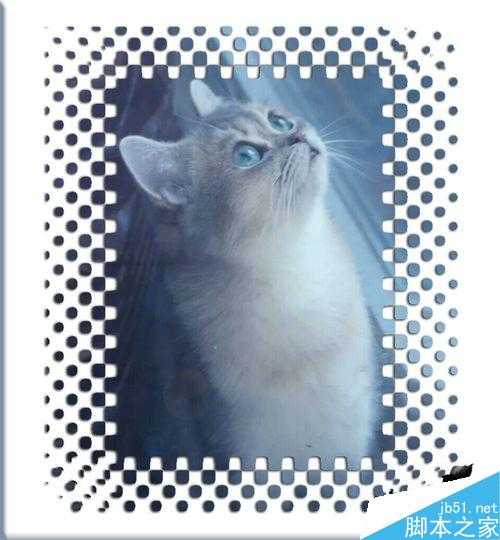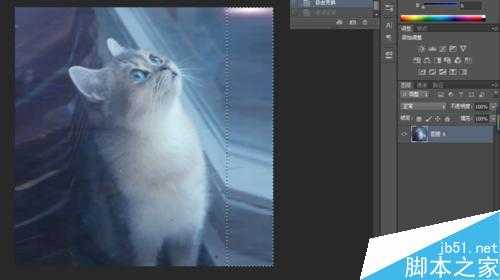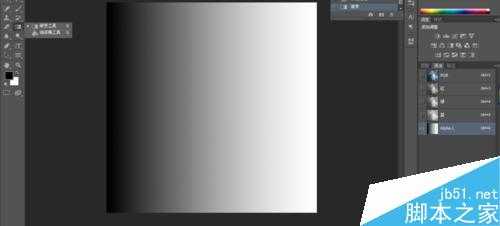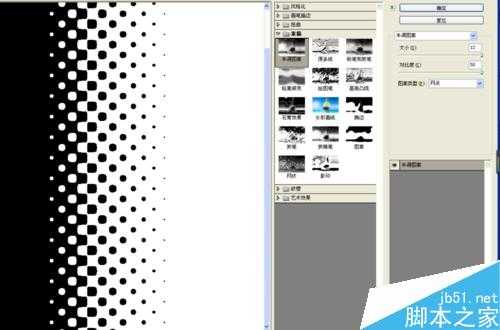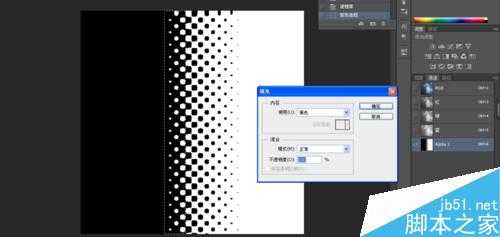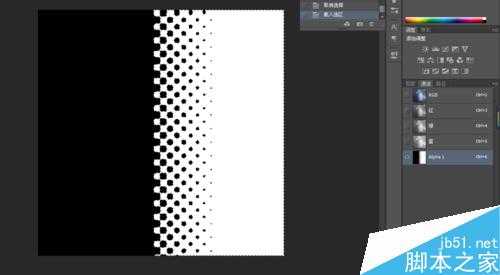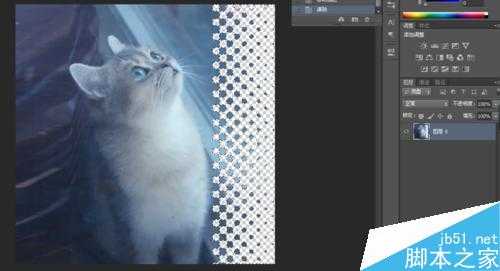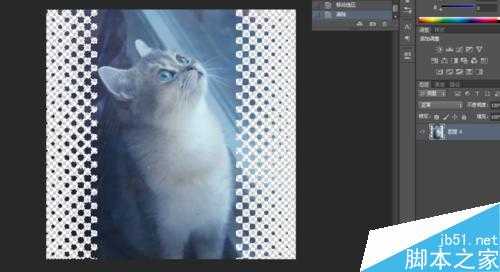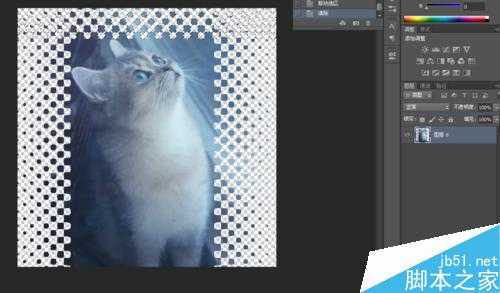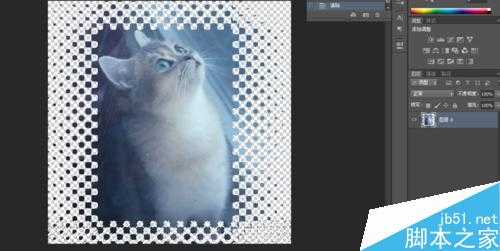现在人们拍摄的照片为了美观,都会用制图软件做一个漂亮的边框,怎样制作一个漂亮的边框呢,下面我就和大家分享一种用Photoshop点状边框的制作方法,希望大家喜欢哦。
步骤
双击背景图层改为普通图层,选择菜单栏中的图像——画布大小功能,调整图片的长度和宽度一致,如下图所示:
选择工具栏中的”矩形选框“工具,选择照片边缘的一小部分,然后按快捷键Ctrl+t进入缩放控制状态,将图片填满整个画布,如下图所示:
在“通道图层”面板中新建通道,并在工具栏中按“渐变工具”功能,设置渐变方式为从黑色到白色,在新建通道图层中从左到右水平拖动鼠标,绘制渐变,如下图所示:
选择菜单栏中的滤镜——素描——半调图案设置,设置数据如下图所示:
选择新建通道的一部分点状图形,shift+f5填充为黑色,如下图所示:
按ctrl用鼠标点击新建通道,创建选区,如图所示:
从通道回到图层,把通道创建的选区,载入图层选区,移动好位置,按delete键清除不需要的地方。如下图所示:
回到通道选区,先按ctrl+d取消选区,再按crtl+a全选,按快捷键ctrl+t自由变换。同样的方法做三个步骤,自由变换不同,先选择“水平翻转““旋转90度”“垂直旋转“如下3个图所示:
在图层界面,新建透明图层,按快捷键shift+f5填充白色后,双击图层,改变图层样式,“投影”参考数据如下图:
调整一下图片大小,点击填充的白色图层,双击,改变图层样式,“斜面和浮雕”,参考数据如下图所示:
最后保存为jpg图片,回到桌面点击查看图片就可以看到效果了。
注意事项
图片长宽要一致好制作些
步骤有点多,但是操作不是很复杂的
以上就是用Photoshop制作一个漂亮的点状边框方法介绍,操作很简单的,大家学会了吗?希望能对大家有所帮助!
免责声明:本站资源来自互联网收集,仅供用于学习和交流,请遵循相关法律法规,本站一切资源不代表本站立场,如有侵权、后门、不妥请联系本站删除!
稳了!魔兽国服回归的3条重磅消息!官宣时间再确认!
昨天有一位朋友在大神群里分享,自己亚服账号被封号之后居然弹出了国服的封号信息对话框。
这里面让他访问的是一个国服的战网网址,com.cn和后面的zh都非常明白地表明这就是国服战网。
而他在复制这个网址并且进行登录之后,确实是网易的网址,也就是我们熟悉的停服之后国服发布的暴雪游戏产品运营到期开放退款的说明。这是一件比较奇怪的事情,因为以前都没有出现这样的情况,现在突然提示跳转到国服战网的网址,是不是说明了简体中文客户端已经开始进行更新了呢?
更新日志
- 小骆驼-《草原狼2(蓝光CD)》[原抓WAV+CUE]
- 群星《欢迎来到我身边 电影原声专辑》[320K/MP3][105.02MB]
- 群星《欢迎来到我身边 电影原声专辑》[FLAC/分轨][480.9MB]
- 雷婷《梦里蓝天HQⅡ》 2023头版限量编号低速原抓[WAV+CUE][463M]
- 群星《2024好听新歌42》AI调整音效【WAV分轨】
- 王思雨-《思念陪着鸿雁飞》WAV
- 王思雨《喜马拉雅HQ》头版限量编号[WAV+CUE]
- 李健《无时无刻》[WAV+CUE][590M]
- 陈奕迅《酝酿》[WAV分轨][502M]
- 卓依婷《化蝶》2CD[WAV+CUE][1.1G]
- 群星《吉他王(黑胶CD)》[WAV+CUE]
- 齐秦《穿乐(穿越)》[WAV+CUE]
- 发烧珍品《数位CD音响测试-动向效果(九)》【WAV+CUE】
- 邝美云《邝美云精装歌集》[DSF][1.6G]
- 吕方《爱一回伤一回》[WAV+CUE][454M]